- Deel 1: video's overbrengen tussen iPad en computer via iCloud-pagina
- Deel 2: video's overbrengen tussen iPad en pc met iCloud Drive
- Deel 3: video's overbrengen tussen iPad en computer met iTunes
- Deel 4: video's toevoegen aan iPad via Cloud Services
- Deel 5: zet video's op iPad met behulp van FoneTrans
Hoe video's op iPad te zetten van pc of van iPad naar pc
 Posted by Somei Liam / 17 maart 2021 09:00
Posted by Somei Liam / 17 maart 2021 09:00 Is het waar dat video's op iPad zetten zou gemakkelijk moeten zijn. Zowel het officiële hulpprogramma als de service, zoals iTunes en iCloud, hebben de mogelijkheid om video's te synchroniseren. Het probleem is dat iPad slechts enkele indelingen voor video begrijpt, waaronder MP4, H.264, M4V, MOV, MPEG-4 en M-JPEG.
Als u WMV-video's naar iPad kopieert, kunnen ze helemaal niet worden afgespeeld. Deze tutorial vertelt je 5-manieren om video's over te zetten tussen iPad en pc.
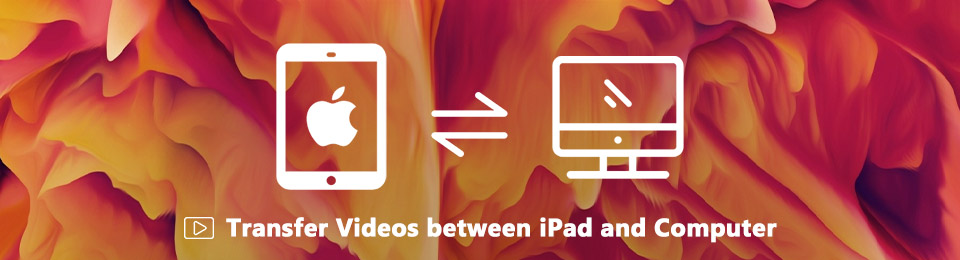

Gidslijst
- Deel 1: video's overbrengen tussen iPad en computer via iCloud-pagina
- Deel 2: video's overbrengen tussen iPad en pc met iCloud Drive
- Deel 3: video's overbrengen tussen iPad en computer met iTunes
- Deel 4: video's toevoegen aan iPad via Cloud Services
- Deel 5: zet video's op iPad met behulp van FoneTrans
1. Breng video's over tussen iPad en computer via de iCloud-pagina
iCloud is de cloudservice uitgegeven door Apple voor iPad- en iPhone-gebruikers. Met de iCloud-fotobibliotheek hebt u snel toegang tot video's en kunt u deze overzetten tussen iPad en pc.

Stap 1Zet je iPad aan, ga naar Instellingen app, tik op je naam en ga naar iCloud > Foto's en zet hem aan. Zodra uw iPad online is, gaan video's naar uw iCloud-account.
Stap 2Openen icloud.com in elke browser en log in Apple ID en wachtwoord. Voer de verificatiecode in als u tweefactorauthenticatie hebt ingeschakeld.
Stap 3kies Foto's op de iCloud-startpagina en open iCloud Foto's pagina.
Stap 4Open de map met de gewenste video's, sleep ze naar de pagina om video's toe te voegen aan iPad.
2. Zet video's over tussen iPad en pc met iCloud Drive
iCloud Drive is beschikbaar voor pc met Windows 7 / 8 / 10 en Mac OS X. Nadat u iCloud Drive op uw pc en iPad hebt ingesteld, kunt u YouTube-video's op iPad plaatsen en deze later in iMovie of meer gebruiken.
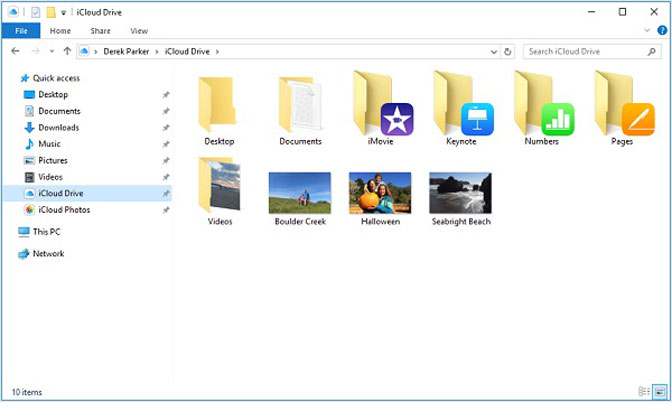
Stap 1Ga naar om iCloud Drive op iPad in te schakelen Instellingen > iCloud > iCloud Drive en zet hem aan. Schakel de apps zoals in iMovie
Stap 2Openen iCloud-client op uw pc. Het is gratis te downloaden van de Apple-website.
Stap 3Open een Ontdekker Venster en selecteer iCloud Drive op de linker navigatiebalk. Kopieer en plak vervolgens de video's in de gewenste map.
Stap 4Check iCloud Drive in het clientvenster en klik op Solliciteer knop om video over te zetten van pc naar iPad. Als je wilt foto's overbrengen van pc naar iPad, kunt u op dezelfde manier gebruiken.
Note: Na het instellen iCloud Drive op pc en iPad worden video's automatisch gesynchroniseerd zodra ze verbinding maken met een netwerk.
3. Zet video's over tussen iPad en computer met iTunes
iTunes is een langdurig hulpprogramma voor iPad-gebruikers om bestanden te beheren. Natuurlijk ondersteunt het MP4-overdracht tussen iPad en pc. We laten u zien hoe u video's naar een app van derden kopieert.
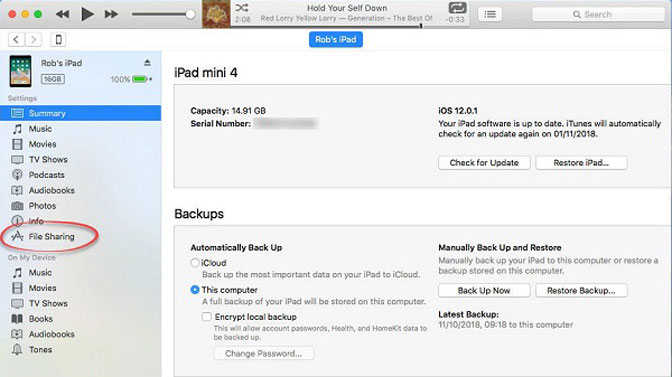
Stap 1Verbind uw iPad met uw computer met een bliksemkabel en voer de nieuwste versie van iTunes uit.
Stap 2Klik op de Apparaat pictogram nadat uw iPad is gedetecteerd. Ga naar de Samengevat tab, vink aan Beheer muziek en video's handmatig en klik op Solliciteer knop.
Stap 3Klik vervolgens op de Bestanden delen optie aan de linkerkant en selecteer de juiste video-app, zoals iMovie.
Stap 4Klik ten slotte op Bestand toevoegen knop, navigeer naar de video en klik Openen knop om de video naar iPad te kopiëren.
4. Voeg video's toe aan iPad via Cloud Services
Tegenwoordig hebben de meeste cloudservices de mobiele apps voor iPad uitgebracht, zoals dropbox, Google Drive, Microsoft Onedrive en meer. Ze zijn handig bij het overzetten van video's naar iPad zonder iTunes. We gebruiken Google Drive als het voorbeeld om u te laten zien hoe het werkt.
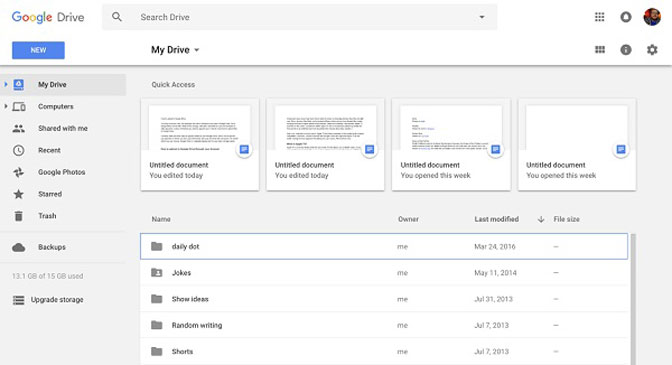
Stap 1Open een webbrowser, kopiëren en plakken https://drive.google.com in de adresbalk en druk op Enter sleutel.
Stap 2Log in op uw Google-account om toegang te krijgen tot de startpagina. Ga naar mijn schijf aan de linkerkant en open een map om je video's op te slaan.
Stap 3Sleep de video's die u op de iPad wilt afspelen naar de map om ze naar te uploaden Google Drive kopen.
Stap 4Schakel het in als het klaar is Google Drive app op je iPad en je zult de video's vinden. Nu kun je ze spelen of naar een andere plek verplaatsen.
Note: Cloudservices kunnen video's overbrengen tussen iPad en pc, maar de video's worden opgeslagen op servers. Bovendien worden de video's niet opgeslagen op je iPad-geheugen. Het vereist dus een goed wifi-netwerk.
5. Zet video's op iPad met behulp van FoneTrans
Zowel iCloud als cloudservices van derden kunnen geen grote video's naar iPad kopiëren. Voor binge-kijkers, FoneTrans voor iOS is een goede manier om uw filmcollectie snel over te zetten naar iPad.
- Voeg films, tv-programma's en meer toe aan iPad met één klik.
- Gebruik multi-thread en hardwareversneller om videosynchronisatie te versnellen.
- Houd de originele videokwaliteit tijdens het proces.
- Converteer video's automatisch naar iPad-voorkeursformaten.
Blijkbaar is dit de beste video-overdracht voor iPad.
Met FoneTrans voor iOS geniet u van de vrijheid om uw gegevens van de iPhone naar de computer over te brengen. Je kunt niet alleen iPhone-tekstberichten overbrengen naar de computer, maar ook foto's, video's en contacten kunnen eenvoudig naar de pc worden verplaatst.
- Draag foto's, video's, contacten, WhatsApp en meer gegevens met gemak over.
- Bekijk een voorbeeld van gegevens voordat u de gegevens overdraagt
- iPhone, iPad en iPod touch zijn beschikbaar.
Hoe video's op iPad te zetten
Stap 1Install FoneTrans voor iOS
Download de beste video-overdrachtstoepassing en installeer deze op uw pc. Er is een andere versie voor Mac OS X.

Sluit uw iPad aan op uw computer en voer de toepassing uit om uw apparaat te laten detecteren.
Stap 2Beheer huidige bestanden op iPad
Video's nemen veel ruimte in beslag, dus zorg ervoor dat er voldoende ruimte is op de iPad. U kunt de informatie opvragen nadat uw apparaat is herkend. Bovendien kunt u met de applicatie iPad-bestanden verwijderen, zoals ongewenste video's, foto's en muziek, met de uitschot pictogram op het bovenste lint.
Stap 3Video's toevoegen aan iPad
Klik op om video's naar de iPad te kopiëren Plus pictogram en selecteer Bestand toevoegen om het dialoogvenster voor het openen van bestanden te openen. Zoek de video's en klik Openen knop. Enkele minuten later kun je de video's op je iPad bekijken nadat je deze hebt losgekoppeld van je computer.
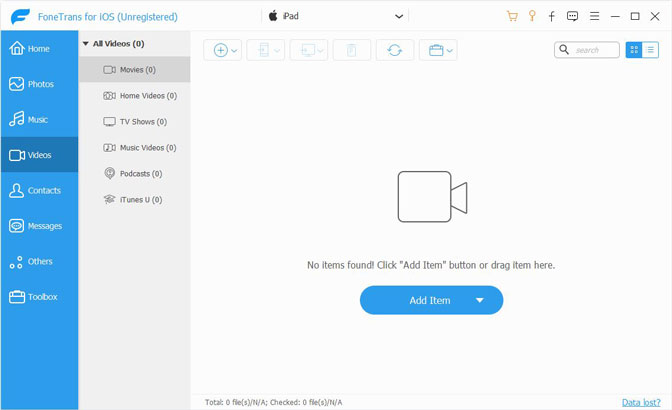
Conclusie
Op basis van het bovenstaande delen, moet u minstens 5 manieren beheersen om video's van uw pc naar iPad over te zetten. Allereerst, iCloud, iCloud Drive en iTunes zijn officiële gegevensoverdrachtservices ontwikkeld door Apple.
Natuurlijk kunt u cloudservices van derden gebruiken om video's te synchroniseren tussen iPad en computer. Als je video's op iPad offline wilt bekijken, raden we je aan het te proberen FoneTrans voor iOS. Als je meer problemen hebt, laat je berichten hieronder achter.
Met FoneTrans voor iOS geniet u van de vrijheid om uw gegevens van de iPhone naar de computer over te brengen. Je kunt niet alleen iPhone-tekstberichten overbrengen naar de computer, maar ook foto's, video's en contacten kunnen eenvoudig naar de pc worden verplaatst.
- Draag foto's, video's, contacten, WhatsApp en meer gegevens met gemak over.
- Bekijk een voorbeeld van gegevens voordat u de gegevens overdraagt
- iPhone, iPad en iPod touch zijn beschikbaar.
